WPF中的导航框架(一)——概述
有的时候,我们需要一个支持页面跳转的UI,例如文件浏览器,开始向导等。对于这样的界面,简单的可以使用ContentControl + ContentTemplateSelector的方式来实现,但是有的时候我们会需要一些更加高级的跳转功能,如前进,回退等。这个时候,用这个方式就稍微有点力不从心了,此时,我们可以使用WPF的导航框架帮助我们快速实现这一功能。

WPF 的Page框架主要包括两个部分,容器和页面,
下面就以一个简单的例子来介绍WPF的Page框架,首先我们创建第一个页面:
<Page xmlns="http://schemas.microsoft.com/winfx/2006/xaml/presentation"
Title="Page1">
<TextBlock>
<Run>### This is Page 1, Let's go to</Run>
<Hyperlink NavigateUri="Page2.xaml" >Page2</Hyperlink>
</TextBlock>
</Page>
然后再创建第二个页面,
<Page xmlns="http://schemas.microsoft.com/winfx/2006/xaml/presentation"
Title="Page2">
<TextBlock>
<Run>~~~ This is Page 2, Let's go to</Run>
<Hyperlink Command="BrowseBack" >Page1</Hyperlink>
</TextBlock>
</Page>
最后我们在容器中承载它们,在WPF中,Page的容器可以是 Window、NavigationWindow、Frame或浏览器等,大多数的时候用的是Frame和NavigationWindow,因为它提供了一系列导航相关的函数,其中Frame更为灵活,这里就以Frame为例来介绍它的用法:
<Grid>
<Frame x:Name="frame" Source="Page1.xaml" NavigationUIVisibility="Visible" />
</Grid>
运行上述代码后,会得到在如下两个页面间跳转的导航窗口。点击Page1的链接可以跳转到Page2, 点击Page2的链接可以回退到Page1
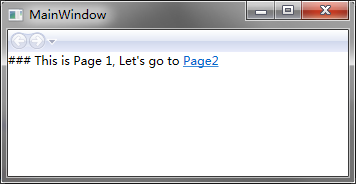

页面地址:
在WPF的导航框架中,页面地址都是用URI来表示的,并不需要手动创建Page对象(也是可以手动创建的),例如Frame中设置的Source="Page1.xaml",它将起始页面的URI设置为Page.xaml,系统会自动创建Page1对象。
页面跳转:
页面跳转是通过NavigationService来控制的,在Frame和Page中都有该名为NavigationService的对象,可以通过它的Navigate函数来实现页面跳转。例如前面在Frame中设置Source="Page1.xaml"实际上就是通过如下函数实现的跳转:
frame.NavigationService.Navigate(new Uri("Page1.xaml", UriKind.Relative));
这个函数并不仅仅局限于URI,跳转对象也不仅仅局限于URI,如下方式也都是可以的。
frame.NavigationService.Navigate(new Page1());
frame.NavigationService.Navigate(new Button());
frame.NavigationService.Navigate("Hello world");
另外,我们也可以像Page1.xaml种那样通过Hyperlink的NavigateUri属性来在Page的Xaml中实现页面跳转,当然,其本质也是调用NavigationService.Navigate来实现的。
导航命令:
除了页面跳转外,NavigationService还提供了一些基本的导航命令,如前进,回退,刷新。可以通过
frame.NavigationService.GoForward();
frame.NavigationService.GoBack();
frame.NavigationService.Refresh();
另外,WPF本身提供了一个标准的导航命令的集合NavigationCommands(比NavigationService),Page和Frame也支持这几个命令的绑定(NavigationCommands的命令是比NavigationService能支持的要多的),因此我们可以使用命令行绑定非常方便的调用这些功能。如Page2种所使用的回退命令:
<Hyperlink Command="BrowseBack" >Page1</Hyperlink>
最后,简单的介绍一个没有什么技术含量,但很常用的功能,那就是Frame对象的导航工具条的重绘。 Frame对象本身是带着一个导航工具条的,提供了一个类似IE的前进后退功能。将NavigationUIVisibility设置为Visible或Auto的时候可见。

但这个工具条过于简陋,调试一下还可以,在最终交付的时候要么隐藏它,要么重写它,重写的方式一般就是改写其Template,如下就是一个简单的例子:
<ControlTemplate TargetType="Frame">
<DockPanel Margin="8">
<StackPanel Margin="4" DockPanel.Dock="Top" Orientation="Horizontal">
<Button Content="Go back" Margin="4" Command="{x:Static NavigationCommands.BrowseBack}" />
<Button Content="Go Forward" Margin="4" Command="{x:Static NavigationCommands.BrowseForward}" />
</StackPanel>
<Border BorderBrush="Orange" Margin="7" BorderThickness="4" Padding="7"
CornerRadius="7" Background="White">
<ContentPresenter />
</Border>
</DockPanel>
</ControlTemplate>
但这个常常用到,以便后续参考。
小结:
本文主要介绍了WPF的导航框架的基本用法,更多的功能后面再写文章陆续介绍。或者参看微软官方的MSDN:导航概述
WPF中的导航框架(一)——概述的更多相关文章
- [转]WPF中的导航框架
有的时候,我们需要一个支持页面跳转的UI,例如文件浏览器,开始向导等.对于这样的界面,简单的可以使用ContentControl + ContentTemplateSelector的方式来实现,但是有 ...
- 简单的介绍下WPF中的MVVM框架
最近在研究学习Swift,苹果希望它迅速取代复杂的Objective-C开发,引发了一大堆热潮去学它,放眼望去各个培训机构都已打着Swift开发0基础快速上手的招牌了.不过我觉得,等同于无C++基础上 ...
- 框架中的导航框架 & position定位
框架中,通过链接将一个页面显示在另一个框架中: 总框架: <frameset cols="15%,*"> <frame src="xx.html ...
- 浅谈WPF中的MVVM框架--MVVMFoundation
先科普一下:什么是WPF,请看下图 微软对于WPF技术的构想是很宏大的,可惜普及率不高,不过如果你要做Windows客户端开发的话WPF技术还是值得一学的. 什么是MVVM模式 简单来说它是一种高级的 ...
- WPF简单导航框架(Window与Page互相调用)
相当多的WPF程序都有着丰富的页面和功能,如何使程序在不同页面间转换并降低资源占用,选择适合自己的导航框架就很重要了.最近花了一点时间做了一个简单的导航框架,并在这个过程中对Window.Page.U ...
- Spring 框架的概述以及Spring中基于XML的IOC配置
Spring 框架的概述以及Spring中基于XML的IOC配置 一.简介 Spring的两大核心:IOC(DI)与AOP,IOC是反转控制,DI依赖注入 特点:轻量级.依赖注入.面向切面编程.容器. ...
- 从0 开始 WPF MVVM 企业级框架实现与说明 ---- 第四讲 WPF中 ControlTemplate
上讲我们介绍了DataTemplate,现在我们就介绍下ControlTemplate,可能后面大多在编码时候会出现一些英文,工作习惯,请见谅. ControlTemplate: 控件的外观,也就是控 ...
- WPF中的命令与命令绑定导航
1.WPF中的命令与命令绑定(一) (引入命令) 2.WPF中的命令与命令绑定(二)(详细介绍命令和命令绑定)
- ModernUI教程:如何使用你自己的导航框架
Modern UI for WPF带有一个内置的页面导航框架,易于使用和可扩展的.但这并不是必须的,你也可以自己来自定义一个导航框架. 默认的ModernWindow控件模板包括标 ...
随机推荐
- POJ 3616 Milking Time(最大递增子序列变形)
题目链接:http://poj.org/problem?id=3616 题目大意:给你时间N,还有M个区间每个区间a[i]都有开始时间.结束时间.生产效率(时间都不超过N),只能在给出的时间段内生产, ...
- 下划线css
/* <div class="text">header</div> */ .text { /* 作用元素 */ display: inline-block; ...
- MVC公开课 – 1.基础 (2013-3-15广州传智MVC公开课)
1.MVC设计模式 Model 是指 要处理的业务代码和数据操作代码 View 视图 主要是指的 跟用户打交道 并能够展示数据 Controller 看成是 Model和View的桥梁 优点: 1.1 ...
- oracle 12C wmsys.wm_concat()函数
http://blog.itpub.net/31392094/viewspace-2149577/
- Hadoop(六)MapReduce的入门与运行原理
一 MapReduce入门 1.1 MapReduce定义 Mapreduce是一个分布式运算程序的编程框架,是用户开发“基于hadoop的数据分析应用”的核心框架: Mapreduce核心功能是将用 ...
- electron 使用中的注意事项
一.ELECTRON引用JQUERY.JS electron不能像正常的html文件引用jq.js那样(为嘛不造),elecron引用jq.js的方式为: <script>window.$ ...
- 转: CreateProcessAsUser 0xC0000005访问冲突问题
转:http://blog.csdn.net/glc22/article/details/77227367 在使用CreateProcessAsUser时出现了 0xC0000005访问冲突问题, ...
- C++快速文件输入输出
转载请注明: 仰望高端玩家的小清新 http://www.cnblogs.com/luruiyuan/ C语言可以获得接近汇编的性能,而输入输出常常是最为耗时的过程,因此可以使用 C 语言中的 fre ...
- 长沙理工大学第十二届ACM大赛-重现赛 L - 选择困难症
题目描述 小L有严重的选择困难症. 早上起床后,需要花很长时间决定今天穿什么出门. 假设一共有k类物品需要搭配选择,每类物品的个数为Ai,每个物品有一个喜欢值Vj,代表小L对这件物品的喜欢程度. 小L ...
- 将 Unity5.3 的老项目升级到 Unity 2018.3 遇到的些许问题。
删除 ParticleEmmiter 等废弃的接口: 删除 WindowsSecurityContext System.Security.Principal.WindowsIdentity 在 .Ne ...
